Möglicherweise haben Sie kürzlich die Option Microsoft Virtual Wi-Fi Miniport Adapter auf Ihrem Gerät bemerkt. Sie fragen sich, wofür es ist? Sie werden wahrscheinlich überrascht sein, dass diese Option seit 2009 verfügbar ist. Insbesondere war das erste Mal, dass diese Funktion verfügbar war, unter Windows 7 .
Egal, ob Sie zum ersten Mal von dieser Option gehört haben und Informationen dazu wünschen, oder Sie wissen bereits darüber, wissen Sie jedoch nicht, wie Sie sie verwenden sollen. Suchen Sie nicht weiter. In diesem Beitrag finden Sie die wichtigsten Informationen, einschließlich einer detaillierten Anleitung zu So verwenden Sie Microsoft Virtual Wi-Fi Miniport Adapter.
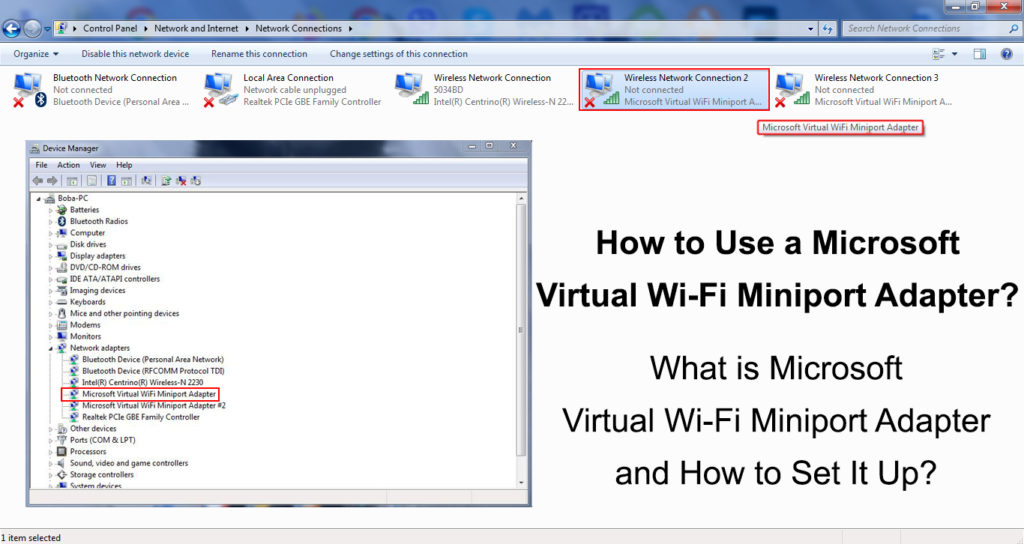
Einige grundlegende Fakten über den Microsoft Virtual Wi-Fi Miniport Adapter
Die Hauptfunktion des Microsoft Virtual Wi-Fi Miniport-Adapters besteht darin, Ihr Netzwerk zu virtualisieren. Was genau bedeutet das?
Nun, ohne dass neue Hardware (neuer drahtloser Adapter) erforderlich ist, kann diese Funktion ein virtuelles Netzwerk sowie zwei verschiedene Netzwerke bereitstellen. Auf diese Weise können Sie einfach einen Wi-Fi-Hotspot auf Ihrem Windows-PC erstellen und anderen Geräten eine Verbindung zum Wi-Fi ermöglichen.
Konfigurationsschritte für Microsoft Virtual Wi-Fi Miniport Adapter
Es gibt zwei Möglichkeiten, den Microsoft Virtual Wi-Fi Miniport Adapter einzurichten:
- Über die Eingabeaufforderung.
- Verwenden von Software von Drittanbietern.
Beachten Sie, dass das Programm Drittanbieter bezahlt wird und außerdem riskant, da es Ihrem Gerät unerwünschte Viren einführen kann. Aus diesen Gründen zeigen wir Ihnen nur den ersten Weg. Folgen Sie den unteren Schritten:
- So lass uns anfangen. Das erste, was Sie tun müssen, ist, Ihrem Computer eine kabelgebundene Internetverbindung bereitzustellen, da Sie Ihren Computer mit Wi-Fi verbinden , können Sie keinen virtuellen drahtlosen Zugriffspunkt aktivieren.
- Ihre wichtigsten physischen Netzwerkadapter -Internetverbindung sollten gemeinsam genutzt werden. Sie müssen auf das Netzwerk und das Freihupfzentrum zugreifen.
- Klicken Sie auf die Einstellungen für Adapter ändern. Klicken Sie dann mit der rechten Maustaste auf Ihren virtuellen Wi-Fi-Miniport-Adapter, wählen Sie Eigenschaften und wenden Sie sich auf die Registerkarte "Sharing".
- Überprüfen Sie das Feld Ermöglichen Sie anderen Netzwerkbenutzern, sich über diese Computer -Internetverbindung zu verbinden
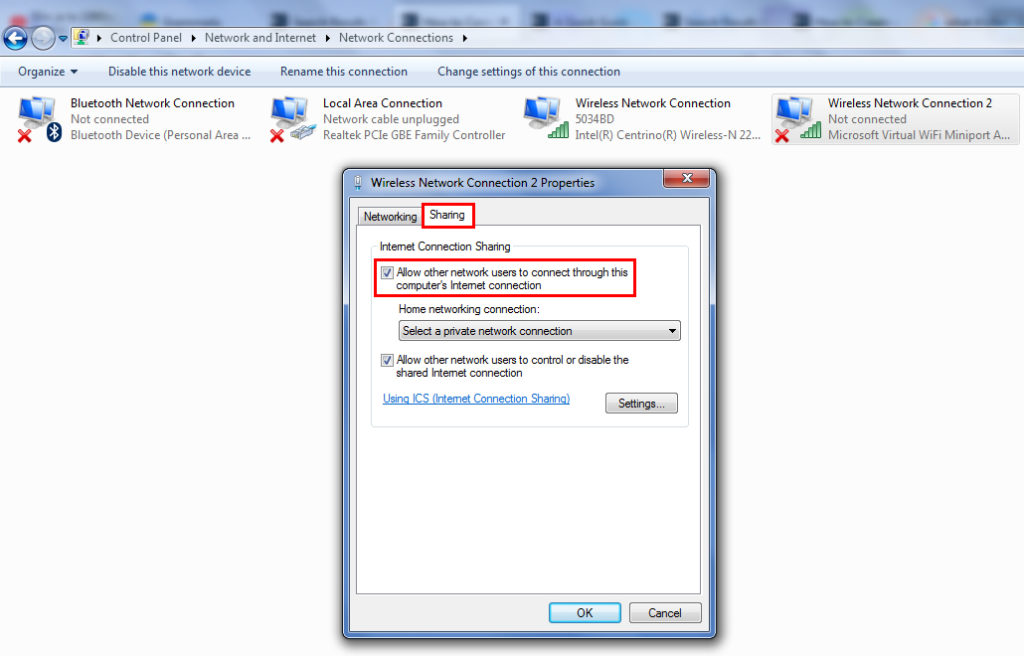
- Finden und klicken Sie nun auf den Namen Ihres Wi-Fi-Miniport-Adapters. (Es befindet sich unter dem Abschnitt mit dem Titel Home Networking Connection)
- Starten Sie die Eingabeaufforderung
- Jetzt müssen Sie einen Namen für Ihr virtuelles Wi-Fi-Netzwerk erstellen und ein Kennwort dafür festlegen. Geben Sie diesen Befehl in Ihre Eingabeaufforderung ein: netsh wlan setzte hostedNetwork ssid = virtual Network Name Key = Passwort.
Geben Sie anstelle eines virtuellen Netzwerknamens einen Namen Ihrer Wahl für Ihr drahtloses Netzwerk ein. Geben Sie anstelle von Passwort das Passwort Ihrer Wahl für das Netzwerk ein.
- Nachdem Sie Ihren Netzwerknamen und Ihr Passwort eingegeben haben
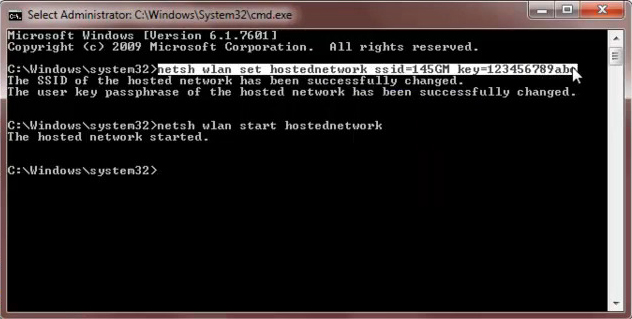
Der drahtlose Zugriffspunkt wird dann aktiviert und erscheint in anderen Benutzern Wi-Fi-Netzwerkauflistungen.
Sie können die Eingabeaufforderung jederzeit öffnen und die NETSH -WLAN -SHOW HostedNetwork eingeben, um Informationen über den drahtlosen Zugriffspunkt zu erhalten.
Wofür wird Microsoft Virtual Wi-Fi Miniport Adapter verwendet?
Sie können ein ganz neues virtuelles drahtloses Netzwerk mit einem Microsoft Virtual Wi-Fi Miniport Adapter erstellen. Wenn Sie Ihre Wi-Fi-Verbindung erweitern müssen, ist es äußerst hilfreich.
In einer Situation, in der Sie Ihre Wi-Fi-Verbindung erweitern möchten, spielt Ihr Laptop die Rolle eines Hosts und ermöglicht Wi-Fi für andere Geräte in der Region.
Wie oft wird Microsoft Virtual Wi-Fi Miniport Adapter verwendet?
Sie sollten nicht überrascht sein, dass viele Benutzer nicht einmal von dieser Option gehört oder zumindest nicht verwendet haben, da sie nur in bestimmten Situationen ihren Zweck finden kann. Wenn Sie beispielsweise keinen Wi-Fi-Router haben (oder wenn es kaputt ist) und anderen Wi-Fi-fähigen Geräten zulassen, dass sie eine Verbindung zum Internet herstellen können, können Sie einen Computer als Zugangspunkt einrichten.
Literatur-Empfehlungen:
- Wie überprüfen Sie die Wi-Fi-Signalstärke auf dem iPhone? (Erklärt)
- So schließen Sie den Drucker drahtlos mit dem MacBook an (detaillierte Anweisungen)
- Wie verbinde ich zwei Computer mit Wi-Fi unter Windows 10? (Computern drahtlos anschließen)
In Wirklichkeit ist es unwahrscheinlich, dass Sie diese Option benötigen. Wenn Sie es verwenden müssen, denken Sie daran, dass Ihr Computer, wenn diese Option aktiv ist, etwas langsamer wird. Dies ist wahrscheinlich einer der Gründe, warum es selten verwendet wird.
Schritte zum Deaktivieren von Microsoft Virtual Wi-Fi Miniport Adapter
Es gibt zwei Möglichkeiten, den virtuellen Wi-Fi-Miniport-Adapter zu deaktivieren. Wenn Sie Ihre Meinung nach dem Deaktivieren ändern, können Sie es natürlich immer wieder aufnehmen. Befolgen Sie die folgenden Schritte, um den Microsoft Virtual Wi-Fi Miniport Adapter zu deaktivieren.
Der erste Weg
- Starten Sie die Befehlszeile.
- Geben Sie NetSH WLAN STOP HostedNetwork ein und drücken Sie die Eingabetaste.
- Der letzte Schritt bei der Deaktivierung des virtuellen Wi-Fi ist Folgendes: Geben Sie den NETSH WLAN-SET-HostedNetwork-Modus = nicht zu und drücken Sie die Eingabetaste auf Ihrer Tastatur.
Der zweite Weg
- Öffnen Sie das Bedienfeld
- Geräte -Manager öffnen.
- Deaktivieren Sie im Abschnitt Netzwerkcontroller den virtuellen Wi-Fi-Adapter.
Nachdem Sie es erfolgreich deaktiviert haben, wird es in Ihren Netzwerkverbindungen nicht angezeigt und verbraucht keine Bandbreite. Außerdem wird es nicht gestattet werden, ohne Ihre Erlaubnis neu zu starten oder im Hintergrund zu arbeiten.
So löschen Sie Microsoft Virtual Wi-Fi Miniport Adapter vollständig von Ihrem Computer
Zuvor haben wir Ihnen gezeigt, wie Sie den Microsoft Virtual Wi-Fi Miniport Adapter deaktivieren können. Darüber hinaus können Sie diese Option vollständig deinstallieren und von Ihrem Computer löschen. Wir empfehlen Ihnen, dies nur zu tun, wenn Sie absolut sicher sind, dass Sie es nicht brauchen.
Befolgen Sie die folgenden Schritte, um den Microsoft Virtual Wi-Fi Miniport Adapter zu deinstallieren:
- Eingabeaufforderung für Mittagessen als Administrator.
- Geben Sie Net Start VirtualWifiservice ein und drücken Sie die Eingabetaste.
- Führen Sie Folgendes aus: Startscheidepanel> Netzwerk und Sharing Center.
- Klicken Sie mit Ihrer Maus mit der rechten Maustaste Microsoft Virtual Wi-Fi Miniport Adapter
- Wählen Sie im Menü, das sich öffnet, Eigenschaften.
- Wählen Sie Deinstallation aus und nehmen Sie die Assistentenanleitung.

- Fügen Sie Netto -Stopp -Virtualwifiservice ein und klicken Sie auf die Eingabetaste.
- Fügen Sie virtualWifisvc.exe -remove ein und klicken Sie dann auf die Eingabetaste.
Wenn Sie nach der Deinstallation des Microsoft Virtual Wi-Fi Miniport Adapter erneut den Treiber direkt von der offiziellen Microsoft-Website herunterladen müssen.
Abschluss
Wir hoffen, dass Sie nach Abschluss unseres Handbuchs Microsoft Virtual Wi-Fi Miniport-Adapter einrichten oder deinstallieren und vollständig von Ihrem Computer löschen konnten.
Während Sie fast sicher waren, dass Sie diese Option nicht benötigen, ist sie in einigen Fällen immer noch erforderlich, sodass Sie wissen, wie Sie sie verwenden und wie Sie sie einrichten können.
